为什么表格无法调整行高 Word表格无法调整行高解决方案
更新时间:2024-07-30 14:49:48作者:yang
在使用Word编写文档时,有时会遇到表格无法调整行高的问题,这可能会影响文档的整体排版效果,给我们的工作带来困扰。不用担心这个问题并不是无解的。通过一些简单的操作和方法,我们可以轻松解决Word表格无法调整行高的困扰,从而提高文档的整体质量和可读性。接下来让我们一起来探讨一下解决这一问题的有效方法。
具体步骤:
1.第一步:打开我们需要操作的Word文件:
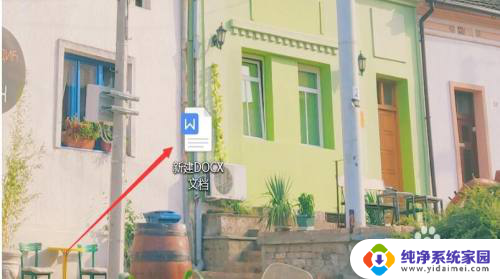
2.第二步:表格无法调整行高的原因可能是,表格中的文本设置了段前段后距离。就会出现调整不了的情况。解决办法是:选中表格文本,点击上方段落旁的下拉箭头:
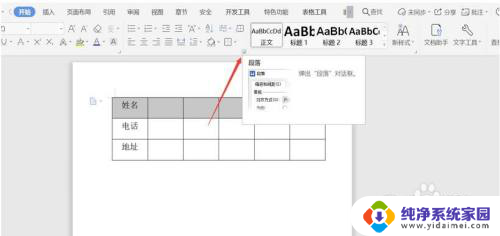
3.第三步:将段前和段后的间距调为0,点击【确定】:
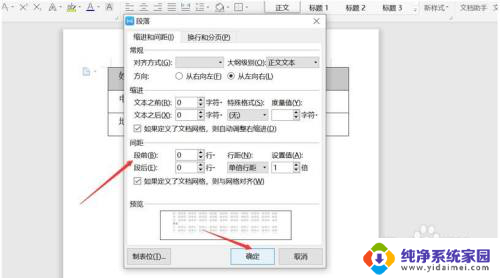
4.第四步:选中需要调整行高的表格,右键点击【表格属性】:
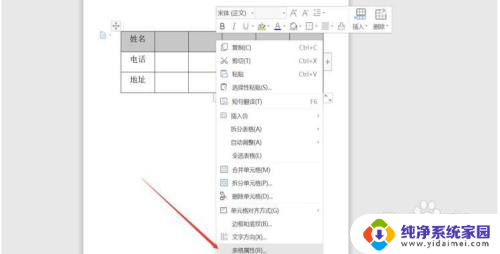
5.第四步:点击【行】属性,勾选【指定高度】。输入具体设置的数值,选择【确定】,便可调整行高了:
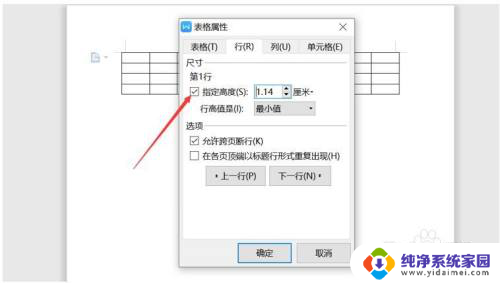
6.那么,在Word技巧中。我们调整表格行高的操作方法,是不是非常简单呢,你学会了吗?
以上是关于为什么表格无法调整行高的全部内容,如果你遇到了这种现象,不妨试试以上的方法来解决吧,希望对大家有所帮助。
为什么表格无法调整行高 Word表格无法调整行高解决方案相关教程
- word里面的表格怎么调整行高 修改表格行高的方法
- ppt调整表格的行高和列宽 PPT中表格如何调整行高列宽
- word中表格如何设置行高 Word表格行高调整技巧
- word里面表格行距怎么调整 word表格行距调整方法
- 表格自动调整行高在哪 Excel2016行高自动调整设置方法
- word表格内文字行距怎么调 word表格行间距调整方法
- word中表格内容行距咋调 word文档表格文字行距调整方法
- word表格行距如何调整 Word表格行距调整快捷方式
- word表格如何调整行距 如何在Word文档中调整表格的行距
- 表格行距怎么设置在哪里设置 Word文档表格行距调整方法
- 笔记本开机按f1才能开机 电脑每次启动都要按F1怎么解决
- 电脑打印机怎么设置默认打印机 怎么在电脑上设置默认打印机
- windows取消pin登录 如何关闭Windows 10开机PIN码
- 刚刚删除的应用怎么恢复 安卓手机卸载应用后怎么恢复
- word用户名怎么改 Word用户名怎么改
- 电脑宽带错误651是怎么回事 宽带连接出现651错误怎么办